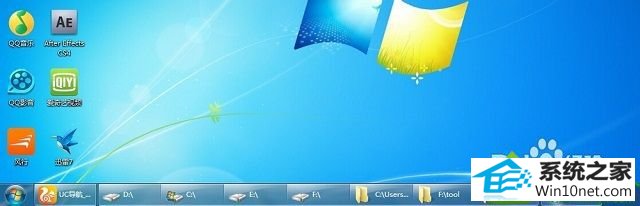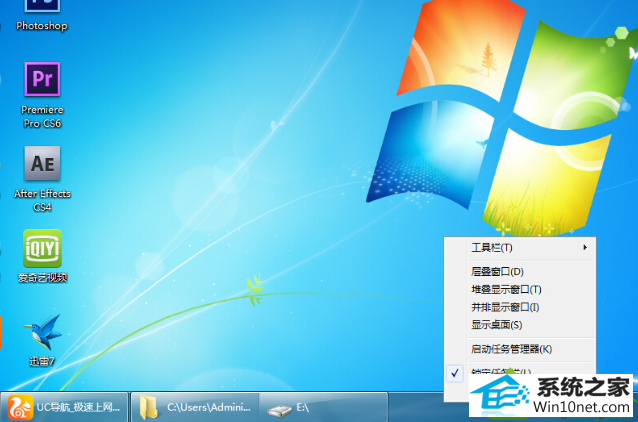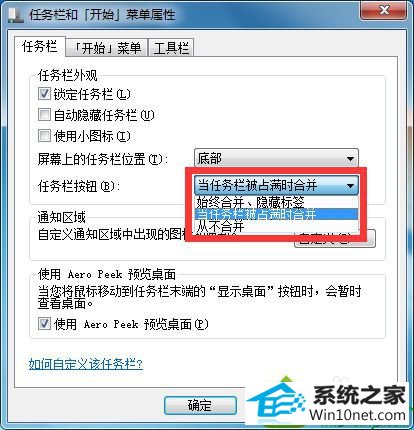今天和大家分享一下win10系统任务栏打开任务过多问题的解决方法,在使用win10系统的过程中经常不知道如何去解决win10系统任务栏打开任务过多的问题,有什么好的办法去解决win10系统任务栏打开任务过多呢?小编教你只需要1、在任务栏空白处右键打开菜单,选择“属性”打开“任务栏和开始菜单属性”; 2、进入“任务栏和开始菜单属性”后,在“任务栏按钮处”设置为“始终合并、隐藏标签”,也可以选择“当任务栏被占满时合并”,设置完成后点击“确定”;就可以了;下面就是我给大家分享关于win10系统任务栏打开任务过多的详细步骤::
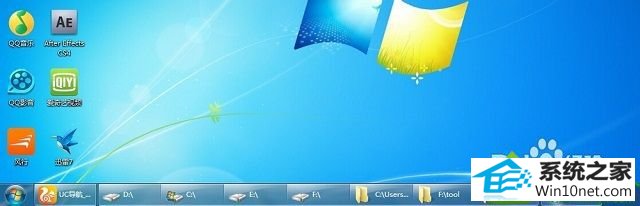
合并窗口方法:
1、在任务栏空白处右键打开菜单,选择“属性”打开“任务栏和开始菜单属性”;
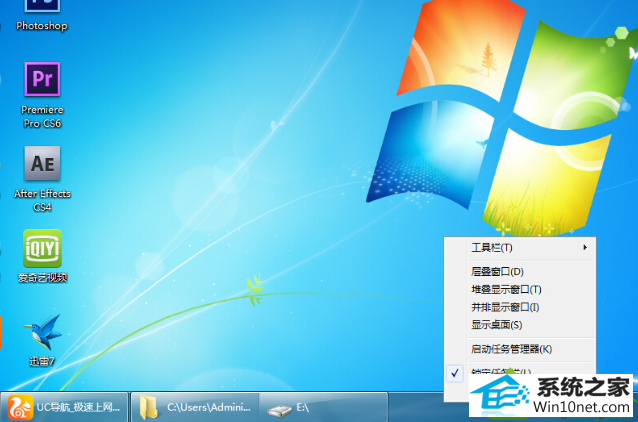
2、进入“任务栏和开始菜单属性”后,在“任务栏按钮处”设置为“始终合并、隐藏标签”,也可以选择“当任务栏被占满时合并”,设置完成后点击“确定”;
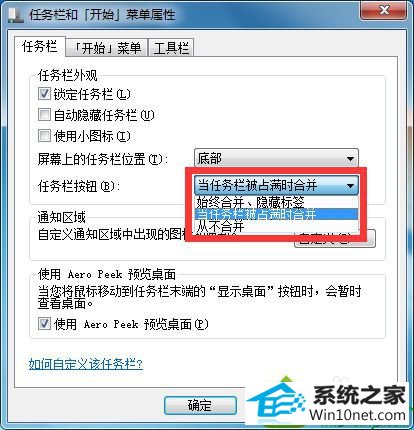
以上就是win10任务栏拥堵的解决方法的全部内容了,如果觉得平时任务栏常见被占的满满的,可以按照上述方法合并同类型窗口解决任务栏拥堵。